Mystartsearch.com šalinimas
Mystartsearch.com pašalinimas
Kas yra Mystartsearch.com?
Kas yra Mystartsearch.com?
Mystartsearch.com (dar žinoma kaip MyStart Search ir Mystartsearch) – tai įtartina paieškos sistema, priklausanti naršyklės „užgrobėjų“ (angl. browser hijacker) kategorijai. Tokios programos kaip ši dažniausiai platinamos kartu su nemokamomis programomis kaip papildomi komponentai. Jie nustebina daugelį kompiuteriu besinaudojančių žmonių, atsirasdami ant visų jų naršyklių be jokio leidimo. Iš pradžių Mystartsearch.com gali atrodyti kaip bet kuri kita paieškos sistema, tačiau buvo įrodyta, kad dėl jos gali suprastėti Jūsų naršymo internete kokybė. Ši programa dažniausiai atsiranda Internet Explorer, Google Chrome, Mozilla Firefox bei kitose naršyklėse kaip pradžios puslapis (angl. Homepage) arba numatytoji paieškos sistema. Kaip jau minėjome, ji gali atrodyti kaip niekuo neišsiskirianti paieškos sistema su paieškos laukeliu ir nuorodomis į įvairias Jūsų mėgstamas svetaines. Visgi Jums reikėtų žinoti, kad šis paieškos puslapis verčiasi reklamų rodymu, todėl jums gali būti pateikti pakeisti paieškos rezultatai. Taip pat Mystartsearch.com gali nukreipti Jus į savo partnerių puslapius, sulėtinti sistemos spartą ir sukelti kitų problemų. Nepamirškite, kad nėra jokios garantijos, jog Jūs nebūsite nukreipti į pavojingus, nesaugius ar nepatikimus puslapius!
Visai neseniai paaiškėjo, kad Mystartsearch virusas sugeba sekti informaciją apie žmonių veiklą internete, rinkti anoniminę informaciją apie Jus, kaip, pavyzdžiui, el. pašto adresus, kompiuterio IP adresą, jo vietą ir panašią informaciją. Dėl šios priežasties rekomenduojama pašalinti šią paieškose sistemą ir atstatyti Jūsų numatytuosius naršyklės parametrus. Mystartsearch.com pašalinimui labai rekomenduotumėme naudotis FortectIntego antivirusine programa.
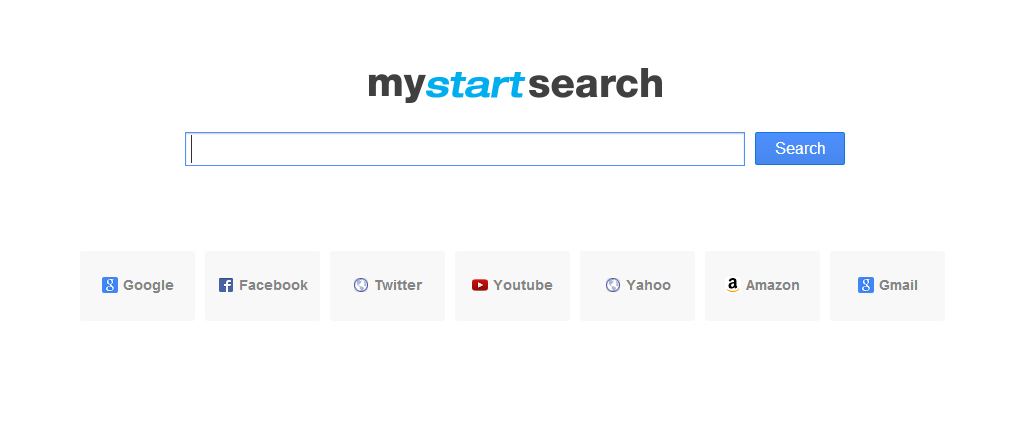
Kaip mystartsearch.com virusas gali patekti į mano kompiuterį?
Panašiai kaip ir delta-homes.com, BoBrowser arba Omiga Plus, Mystartsearch.com priskiriama naršyklės užgrobėjų ir potencialiai nepageidaujamų programų kategorijoms. Jos dažniausiai platinamos kartu su trečiųjų šalių programomis, todėl labai tikėtina, kad ši programa atsiras Jūsų kompiuteryje iš karto po įtartinų nemokamų programų įdiegimo. Tarp tokių programų minimos failų siuntimuisi skirtos programos (angl. Download managers), vaizdų įrašų konverteriai (angl. Video converters), vaizdo ar audio įrašų leidimui naudojamos programos ir kitos panašios programos neretai platinamos įtartinuose puslapiuose. Jei būsite nepakankamai dėmesingi programų rašymo metu, tokios ir panašios programos gali nepastebimai kartu įrašyti ir reklamines programas (angl. Adwares) ir naršyklių užgrobėjus. Dėl šios priežasties atidžiai stebėkite visus programų įrašymo žingsnius. Taip pat nesutikite įsidiegti siūlomų nežinomų programų, kaip, pavyzdžiui, naršyklės plėtinių (angl. Add-ons), priedų (angl. Extensions) ar įrankių juostų (angl. Toolbars). Jei pastebėjote, kad mystartsearch pradėjo nukrepinėti Jūs į įtartinus puslapius ar ėmėsi panašios veiklos Jūsų kompiuteryje, naudokitės žemiau pateiktomis instrukcijomis programai pašalinti.
Kaip pašalinti mystartsearch.com virusą?
Mystartsearch.com – tai abejotinos reputacijos paieškos sistema, galinti sukelti daugybę problemų Jūsų kompiuteriui. Jei nenorite, kad jame atsirastų galybė potencialiai nepageidaujamų programų ar net virusų, nieko nelaukdami ją pašalinkite. Tai padaryti galite rankiniu būdu arba naudodamiesi patikima antivirusine programa. Kadangi Mystartsearch.com kartu įdiegia ir registro įrašus, rekomenduojama ją pašalinti automatiškai.
DAŽNAI UŽDUODAMI KLAUSIMAI (D.U.K.)
Klausimas. Pastebėjau, kad vietoje mano įprasto pradžios puslapio atsirado Mystartsearch.com, tačiau aš nepamenu, kad būčiau jį pakeitęs. Taip pat jau kuris laikas esu nukreipiamas į Mystartsearch.com. Ar tai kokia nors kenkėjiška programa? Ar man reiktų susirūpinti?
Atsakymas. Viena priežasčių, kodėl Mystartsearch.com laikoma potencialiai nepageidaujama programa – tai įdiegimas kompiuteryje be jo savininko žinios. Visgi turėtumėte žinoti, kad diegimo proceso metu turite galimybę pasirinkti, kurių programų įdiegti nenorite (visada patikrinkite Advanced ir Custom pasirinktis). Šiuo atveju patariame vadovautis žemiau pateikiamomis programos, atsakingos už naršyklės parametrų pakeitimą, pašalinimo instrukcijomis.
Klausimas. Ar yra būdas pašalinti Mystartsearch.com pradžios puslapį iš naršyklės ir išvengti nukreipimo į www.mystartsearch.com puslapį? Aš vis atstatau numatytuosius parametrus, bet jie ir vėl pakeičiami.
Atsakymas. Pašalinti www.mystartsearch.com naršyklės užgrobėją nėra taip lengva. Jie taip vadinami ne be priežasties, nes kartu jie įdiegia ir mažas programėles, kurios nuolatos pakeičia Jūsų naršyklės parametrus kad Jūs negalėtumėte jų atstatyti. Kad galėtumėte atsikratyti šios programos visiems laikams turėsite pašalinti ją su mūsų jau minėta programa FortectIntego. Galite naudotis ir žemiau pateiktomis instrukcijomis.
Klausimas. Ką tik pastebėjau, kad mano pradžios puslapis ir paieškos sistema buvo pakeisti į www.mystartsearch.com. Nekreipčiau dėmesio, nes ši paieškos sistema atrodo panaši į bet kurią kitą, tačiau jei naudojuosi ja informacijos paieškai internete, jos pateikiami rezultatai neatrodo patikimi, o puslapiai, į kuriuos esu nukreipiamas, skiriasi nuo tų, kuriuose įprastai lankausi. Koks geriausias būdas pašalinti šią paieškos sistemą ir grįžti prie tos, prie kurios esu įpratęs?
Atsakymas. Labai tiksliai pastebėjote. Paieškos rezultatai, pateikiami www.mystartsearch.com naršyklės užgrobėjo, dažniausiai būna ne tokie patikimi, nes juose pateikiamos nuorodos į jos partnerių puslapius. Taip galite atsidurti ir neaiškios reputacijos puslapiuose. Kad to išvengtumėte, atsikratykite šios programos atidžiai sekdami žemiau pateiktus žingsnius.
Klausimas. Ką tik įsirašiau naują programą ir perkroviau kompiuterį. Atrodo, kad viskas veikia gerai, bet… Atsidariau naršyklę ir nustebau, kad jame atsirado nauja pradžios svetainė, kuri vadinasi Mystartsearch.com ir kartu veikia kaip paieškos sistema. Noriu ją pašalinti, bet ji vis atsiranda mano naršyklėje. Kaip galėčiau ją pašalinti? Prašau padėti!
Atsakymas. Ką tik susidūrėte su reiškiniu, angliškai vadinamu ‘bundling’. Jūs parsisiuntėte programą, bet ją diegdami praleidote kai kuriuos diegimo proceso žingsnius (Todėl daugiau to daryti nepatartume) ir jame pateiktas pasirinktis dėl papildomų programų įrašymo. Jei tokios papildomos programos visgi pateko į Jūsų kompiuterį, turėkite omenyje, kad jos gali tapti įvairų problemų priežastimi. Taip pat jų gali būti gana sunku atsikratyti, todėl turėtumėte tai patikėti profesionaliai antivirusinei programai, kaip, pavyzdžiui, FortectIntego.
Klausimas. Prašau padėti! Mane nuolatos nukreipia į Mystartsearch puslapį… Manau, kad tai gali būti susiję su faktu, kad buvo pakeista mano paieškos sistema, nors aš neprisimenu, kad būčiau keitęs kokius nors savo naršyklės parametrus. Ar tai pavojinga? Ar man reiktų sunerimti?
Atsakymas. Taip, labai panašu, kad šie du dalykai yra susiję. Nors toks programos elgesys gal labiau erzinantis nei pavojingas, turėtumėte paieškas internete patikėti geresnei paieškos sistemai ir atsikratyti programos, įdiegtos kompiuteryje be Jūsų leidimo. Geriausias būdas atsikratyti nepageidaujamos programos – atlikti tai naudojantis specialia programa, užtikrinančia geriausius rezultatus.
Tam, kad sėkmingai panaikintumėte sistemines klaidas, kurios gali būti sukeltos virusų infekcijos, naudokitės FortectIntego. SpyHunter 5Combo Cleaner ir Malwarebytes programos gali būti naudojamos kitų potencialiai nepageidaujamų programų ir virusų bei jų komponentų aptikimui.
Rankinis Mystartsearch.com pašalinimas
Nepageidaujamų programų šalinimas iš Windows
Norėdami pašalinti Mystartsearch.com iš Windows 10/8 įrenginių, atlikite šiuos veiksmus:
- Windows paieškos laukelyje įrašykite Control Panel ir paspauskite Enter arba spustelėkite ant paieškos rezultato.
- Programs dalyje pasirinkite Uninstall a program.

- Sąraše raskite įrašus, susijusius su Mystartsearch.com ar bet kuria kita neseniai įdiegta įtartina programa.
- Dešiniuoju pelės mygtuku spustelėkite programą ir pasirinkite Uninstall.
- Jei iššoko User Account Control, paspauskite Yes.
- Palaukite, kol bus baigtas pašalinimo procesas, o tada spustelėkite OK.

Jei naudojate Windows 7/XP, tuomet atlikite šiuos žingsnius:
- Spauskite Windows Start > Control Panel, esantį dešiniajame skydelyje (jeigu naudojate Windows XP spauskite Add/Remove Programs).
- Atsidūrę Control Panel pasirinkite Programs > Uninstall a program.

- Pasirinkite nepageidaujamą programą spustelėdami ją vieną kartą.
- Viršuje spauskite Uninstall/Change.
- Tam, kad patvirtintumėte žingsnį, spauskite Yes.
- Kai pašalinimas bus baigtas, spauskite OK.
Ištrinkite iš „Mac“
„Mac“:
- Meniu juostoje pasirinkite Go > Applications.
- Applications aplanke ieškokite visų susijusių įrašų.
- Spustelėkite programą ir vilkite ją į Trash (arba dešiniuoju pelės mygtuku spustelėkite ją ir pasirinkite Move to Trash).

Norėdami pilnai pašalinti nepageidaujamą programą, turite pasiekti Application Support, LaunchAgents ir LaunchDaemons aplankus ir ištrinti atitinkamus failus:
- Pasirinkite Go > Go to Folder.
- Įveskite /Library/Application Support ir paspauskite Go arba spustelėkite Enter.
- Application Support aplanke ieškokite abejotinų įrašų ir juos ištrinkite.
- Dabar tokiu pačiu būdu įveskite /Library/LaunchAgents ir /Library/LaunchDaemons aplankus ir nutraukite visus susijusius .plist failus.

Iš naujo nustatykite MS Edge/Chromium Edge
Pašalinkite nepageidaujamus plėtinius iš MS Edge:
- Pasirinkite Meniu (tris horizontalius taškus naršyklės lango viršuje, dešinėje pusėje) ir paspauskite Extensions.
- Iš sąrašo pasirinkite susijusį plėtinį ir spustelėkite krumpliaračio piktogramą.
- Apačioje spauskite Uninstall.

Išvalykite slapukus ir kitus naršyklės duomenis:
- Spustelėkite Meniu (tris horizontalius taškus naršyklės lango viršuje, dešinėje pusėje) ir pasirinkite Privacy & security.
- Clear browsing data dalyje pasirinkite, ką norite išvalyti.
- Pasirinkite viską, išskyrus slaptažodžius (nors galbūt norėsite įtraukti medijų licencijas, jei įmanoma) ir spustelėkite Clear.

Atkurkite naujo skirtuko ir pagrindinio puslapio nustatymus:
- Spustelėkite meniu piktogramą ir pasirinkite Settings.
- Tuomet raskite On startup skyrių.
- Spustelėkite Disable, jei radote įtartiną puslapį.
Jei kiti veiksmai nepadėjo, iš naujo nustatykite MS Edge:
- Norėdami atidaryti užduočių tvarkyklę, paspauskite Ctrl + Shift + Esc.
- Spustelėkite lango apačioje esančią More details rodyklę.
- Pasirinkite Details.
- Dabar slinkite žemyn ir raskite kiekvieną įrašą su Microsoft Edge pavadinimu. Dešiniuoju pelės klavišu spauskite ant kiekvieno iš jų ir pasirinkite End Task, kad sustabdytumėte MS Edge veikimą.

Jei toks būdas jums nepadėjo, tuomet reikės griebtis išplėstinio Edge atstatymo metodo. Tačiau atminkite, jog prieš tęsdami turite išsisaugoti atsarginę duomenų kopiją.
- Savo kompiuteryje raskite šį aplanką: C:\\Users\\%username%\\AppData\\Local\\Packages\\Microsoft.MicrosoftEdge_8wekyb3d8bbwe.
- Kad pasirinktumėte visus aplankus, paspauskite klaviatūroje Ctrl + A.
- Spustelėkite juos dešiniuoju pelės mygtuku ir pasirinkite Delete.

- Dabar dešiniuoju pelės mygtuku spustelėkite Start mygtuką ir pasirinkite Windows PowerShell (Admin).
- Kai atsidarys naujas langas, nukopijuokite ir įklijuokite šią komandą, o tada paspauskite Enter:
Get-AppXPackage -AllUsers -Name Microsoft.MicrosoftEdge | Foreach {Add-AppxPackage -DisableDevelopmentMode -Register “$($_.InstallLocation)\\AppXManifest.xml” -Verbose

Instrukcijos Chromium Edge naršyklei
Ištrinkite plėtinius iš MS Edge (Chromium):
- Atidarykite Edge ir spauskite Settings > Extensions.
- Ištrinkite nepageidaujamus plėtinius spustelėdami Remove.

Išvalykite duomenis:
- Spustelėkite Meniu ir eikite į Settings.
- Pasirinkite Privacy and services.
- Clear browsing data dalyje pasirinkite, ką pašalinti.
- Time range skiltyje pasirinkite All time.
- Spauskite Clear now.

Iš naujo nustatykite MS Edge (Chromium):
- Spauskite ant Meniu ir pasirinkite Settings.
- Kairėje pusėje pasirinkite Reset settings.
- Pasirinkite Restore settings to their default values.
- Patvirtinkite pasirinkimą.

Iš naujo nustatykite Mozilla Firefox
Pašalinkite pavojingus plėtinius:
- Atidarykite Mozilla Firefox naršyklę ir spustelėkite Meniu (tris horizontalias linijas viršutiniame dešiniajame lango kampe).
- Pasirinkite Add-ons.
- Čia pasirinkite papildinius, susijusius su Mystartsearch.com, ir spauskite Remove.

Atstatykite pagrindinį puslapį:
- Norėdami atidaryti meniu, viršutiniame dešiniajame kampe spustelėkite tris horizontalias linijas.
- Pasirinkite Options.
- Home parinktyse įveskite pageidaujamą svetainę, kuri bus atidaryta kaskart, kai įjungsite Mozilla Firefox.
Išvalykite slapukus ir kitus duomenis:
- Spustelėkite Meniu ir pasirinkite Options.
- Eikite į Privacy & Security skyrių.
- Slinkite žemyn, kad rastumėte Cookies and Site Data.
- Spustelėkite Clear Data…
- Pasirinkite Cookies and Site Data ir Cached Web Content, o tuomet spauskite Clear.

Iš naujo nustatykite Mozilla Firefox
Jei atlikus visus žingsnius Mystartsearch.com vis tiek nebuvo pašalintas, tuomet iš naujo nustatykite Mozilla Firefox:
- Atidarykite Mozilla Firefox naršyklę ir spustelėkite Meniu.
- Eikite į Help ir pasirinkite Troubleshooting Information.

- Give Firefox a tune up dalyje spauskite Refresh Firefox…
- Kai iššoks langas, patvirtinkite veiksmą spausdami Refresh Firefox – taip turėtumėte sėkmingai pašalinti Mystartsearch.com.

Iš naujo nustatykite Google Chrome
Ištrinkite kenkėjiškus plėtinius iš Google Chrome:
- Atidarykite Google Chrome, spustelėkite Meniu (tris vertikalius taškus viršutiniame dešiniajame kampe) ir pasirinkite More tools > Extensions.
- Naujai atsidariusiame lange pamatysite visus įdiegtus plėtinius. Pašalinkite visus įtartinius papildinius, kurie gali būti susiję su plėtiniu spustelėdami Remove.

Išvalykite Chrome duomenis:
- Spustelėkite Meniu ir pasirinkite Settings.
- Privacy and security dalyje pasirinkite Clear browsing data.
- Pažymėkite Browsing history, Cookies and other site data, taip pat Cached images and files.
- Paspauskite Clear data.

Pakeiskite pagrindinį puslapį:
- Paspauskite ant meniu ir pasirinkite Settings.
- Startup skiltyje ieškokite įtartinos svetainės.
- Spustelėkite ant Open a specific or set of pages ir paspauskite tris taškus, kad rastumėte Remove parinktį.
Iš naujo nustatykite Google Chrome:
Jei kiti metodai nepadėjo, atkurkite Google Chrome nustatymus ir ištrinkite senus duomenis, kad pašalintumėte visus nenorimus komponentus:
- Spustelėkite Meniu ir pasirinkite Settings.
- Atėję į Settings slinkite žemyn ir spustelėkite Advanced.
- Slinkite žemyn ir raskite Reset and clean up skyrių.
- Spustelėkite Restore settings to their original defaults.
- Norėdami užbaigti pašalinimą, patvirtinkite šį žingsnį.

Iš naujo nustatykite Safari
Pašalinkite nepageidaujamus plėtinius iš Safari:
- Spustelėkite Safari > Preferences…
- Naujame lange pasirinkite Extensions.
- Pasirinkite nepageidaujamą plėtinį, susijusį su Mystartsearch.com, ir spauskite Uninstall.

Išvalykite Safari slapukus ir kitus duomenis:
- Spauskite Safari > Clear History…
- Išskleidžiamajame meniu ties Clear pasirinkite all history.
- Patvirtinkite paspausdami Clear History.

Jei aukščiau paminėti veiksmai nepadėjo, iš naujo nustatykite Safari:
- Spustelėkite Safari > Preferences…
- Eikite į Advanced skirtuką.
- Meniu juostoje pažymėkite Show Develop menu.
- Meniu juostoje spustelėkite Develop, tada pasirinkite Empty Caches.

Jeigu jau pašalinote šią programą ir sutvarkėte kiekvieną iš jos „užgrobtų“ Interneto naršyklių, rekomenduojame nepagailėti keleto minučių ir patikrinti kompiuterį su patikima antivirusine programa. Tai jums padės atsikratyti Mystartsearch.com registro įrašų bei taip pat leis identifikuoti su šia programa susijusius virusus. Tam jūs galite naudoti vieną iš šių mūsų atrinktų programų: FortectIntego, SpyHunter 5Combo Cleaner arba Malwarebytes.
Jums rekomenduojama
Neleiskite, kad vyriausybė jus šnipinėtų
Kadangi kyla vis daugiau diskusijų, susijusių su vartotojų duomenų rinkimu ir piliečių šnipinėjimu, turėtumėte atidžiau žvelgti į šią problemą ir išsiaiškinti, kokie šešėliniai informacijos rinkimo būdai gali būti naudojami renkant informaciją apie jus. Venkite bet kokio valdžios ar trečių šalių inicijuojamo infomacijos sekimo bei piliečių šnipinėjimo internete – naršykite anonimiškai.
Naudodamiesi Private Internet Access VPN programa, galėsite mėgautis saugiu naršymu internete ir sumažinsite įsilaužimo į sistemą riziką iki minimumo. Ši programa, sukurianti virtualų privatųjį tinklą, suteiks prieigą prie reikiamų duomenų be jokių turinio apribojimų ir galimybių jus šnipinėti.
Kontroliuokite valdžios bei kitų trečiųjų šalių prieigą prie jūsų duomenų ir užtikrinkite saugų naršymą internetu. Net jeigu jūs ir neužsiimate nelegalia veikla patys ir pasitinkite pasirinktu interneto teikėju, rekomenduojame būti atsargiems dėl savo pačių saugumo. Rekomenduojame imtis papildomų atsargumo priemonių ir pradėti naudoti VPN programa.
Sumažinkite virusų keliamą grėsmę - pasirūpinkite atsarginėmis duomenų kopijomis
Virusai gali paveikti programinės įrangos funkcionalumą arba tiesiogiai pažeisti sistemoje esančius duomenis juos užkoduojant. Dėl minėtų problemų gali sutrikti sistemos veikla, o asmeninius duomenis žmonės gali prarasti visam laikui. Turint naujausias atsargines kopijas, tokios grėsmės nėra, kadangi galėsite lengvai atkurti prarastus duomenis ir grįžti į darbą.Tokiu būdu galėsite pasiekti naujausius išsaugotus duomenis po netikėto viruso įsilaužino ar sistemos gedimo. Atsarginių failų kopijų kūrimas kasdien ar kas savaitę turėtų tapti jūsų įpročiu. Atsarginės failų kopijos yra ypač naudingos tuo atveju, jeigu į sistemą netikėtai patenka kenksmingas kompiuterinis virusas. Tam, kad galėtumėte atkurti prarastus duomenis, rekomenduojame naudoti Data Recovery Pro programą.
